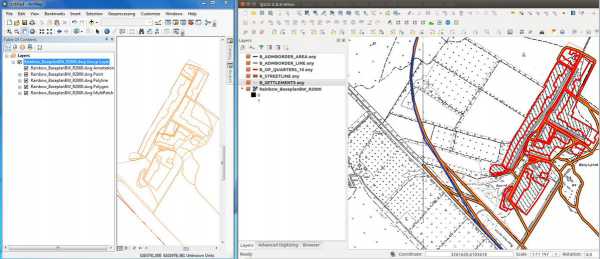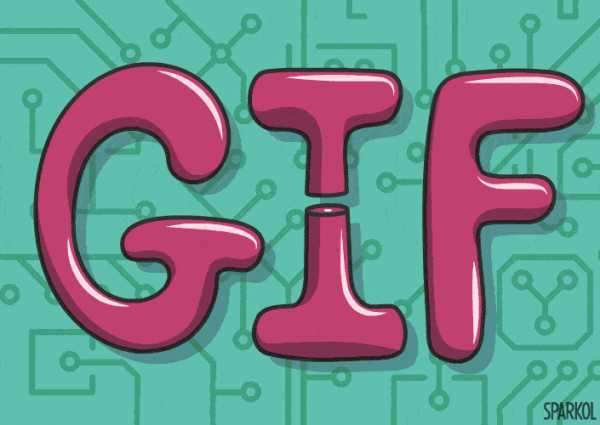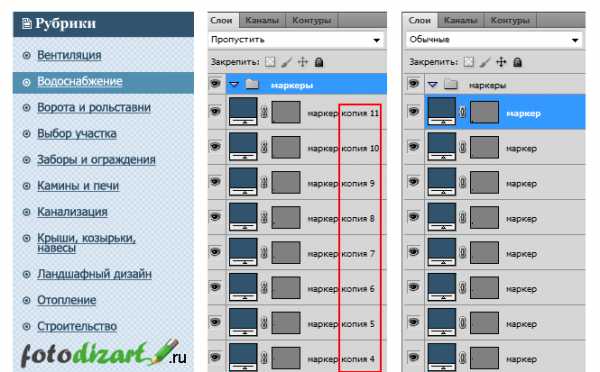Мы принимаем к оплате:
«Подарочный сертификат» от нашего Учебного Центра – это лучший подарок для тех, кто Вам дорог! Оплате обучение и подарите Вашим родным и близким обучение по любому из курсов!!!
«Сертификат на повторное обучение» дает возможность повторно пройти обучение в нашем Учебном Центре со скидкой 1000 рублей!
А также:
Как распознать фото на фотошоп
Как определить монтаж на фото
В 1855 году пионер портретной фотографии Оскар Рейландер сфотографировал себя несколько раз и наложил негативы друг на друга при печати. Получившееся двойное селфи считается первым фотомонтажом в истории. Наверное лайков тогда собрал, уух... Теперь же каждый подросток с фотошопом, смартфоном и интернетом сможет даже лучше. Правда чаще всего эти коллажи неимоверно доставляют. А вот профессионалы научились скрывать свою работу весьма качественно. Это был вызов. Совокупность методов анализа модифицированных изображений назвали Image Forensics, что можно перевести как «криминалистика изображений». В интернете существует куча сервисов, заявляющих, что они за два клика помогут определить подлинность фото. Особенно доставляют самые тупые, которые идут смотреть EXIF и если там нет оригинальных метаданных камеры начинают громко вопить «вероятно фото было модифицировано». И про них даже в New York Times пишут (а про тебя нет).
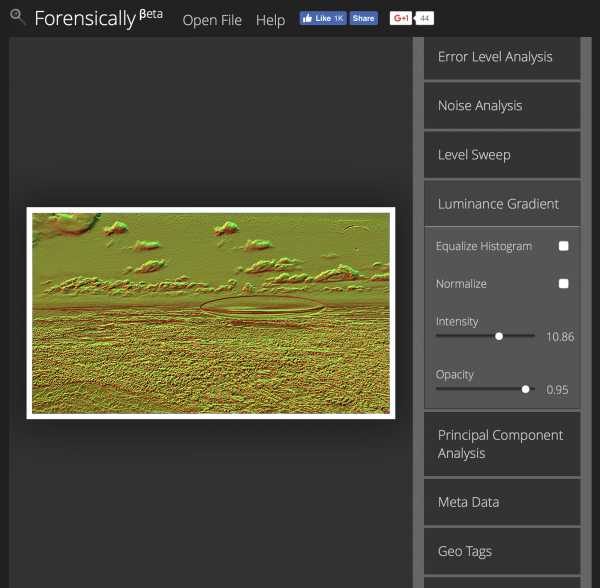
Не существует 100% метода, позволяющего определить фейк. Но есть человеческие ошибки.
Найдет самые глупые косяки Главный инструмент — наши глаза. Так что первым делом стоит открыть фото в любимом графическом редакторе или просмотрщике, поставить зум в 1000% внимательно втыкать в предположительное место монтажа. С этого начинается любой анализ. Чем более неопытный монтажер попался — тем проще будет найти косяки, артефакты и склейки. Иногда фейки настолько кривые, что можно нагуглить оригинал используя поиск по изображениям или заметив несоответствия в EXIF.  Иногда фейк палится без глубокого анализа. Как например фотография с акции феминисток 8 марта, датированная в EXIF вечером 7 марта. Ну и дождевой слив под баннером забыли прифотошопить. Хотя по другим параметрам фейк сделан вполне неплохо.
Иногда фейк палится без глубокого анализа. Как например фотография с акции феминисток 8 марта, датированная в EXIF вечером 7 марта. Ну и дождевой слив под баннером забыли прифотошопить. Хотя по другим параметрам фейк сделан вполне неплохо.
Brightness and contrast. Сделать темные области ярче, а яркие темнее. Теоретически поможет лучше разглядеть артефакты, склейки и другие места, которые неопытный фотошопер просто замазюкал темненьким и посчитал, что не заметят.
Color adjustment. Увеличивая насыщенность или яркость разных цветов, можно заметить неестественные переливы и границы склейки.
 Иногда фейк палится игрой с уровнями и контрастом
Иногда фейк палится игрой с уровнями и контрастом
Sharpen and blur. Добавление резкости поможет прочитать надписи на табличках, есть целые сервисы, которые могут побороть заблюренные области.
Normalization and histograms. Работа с гистограммой по сути объединяет сразу несколько методов в один. Если вы прошарены в графике — гистограммы будут серьезным оружием.
Даже если определить фейковость сразу не удалось, у вас уже могли появиться полезные наблюдения, чтобы перейти к следующим методам с страшными математическими названиями. Найдет свежую кисть, деформацию, клонирование и вставку чужеродных частей Реальные фотографии полны шума. От матрицы камеры или фотосканера, от алгоритмов сжатия или по естественным природным причинам. Графические редакторы же этот шум не создают, их инструменты живут в «идеальном мире», потому чаще всего «размазывают» шум оригинального изображения. Кроме того, два изображения чаще всего обладают разной степенью зашумленности.Глаз не видит разницы на оригинале, но шумы приклеенных изображений отличаются уж очень очевидно
Заметить шум глазом не так-то просто, но можно взять любой инструмент Noise Reduction и инвертировать его действие, оставив от фотографии только шум. Хорошо работает для свежеобработанных изображений и в случаях, когда автор решил, что нашел очень подходящие на вид изображения. Но легко обманывается, если знать как.Поиграть самому можно здесь.
Добавить своего шума. Самый очевидный вариант. Хочешь скрыть свои косяки — навали на фото столько шума, чтобы забить оригинальный.Пережать JPEG. Уменьшение качества изображение в два раза делает шумы неразличимыми (вот исследование).
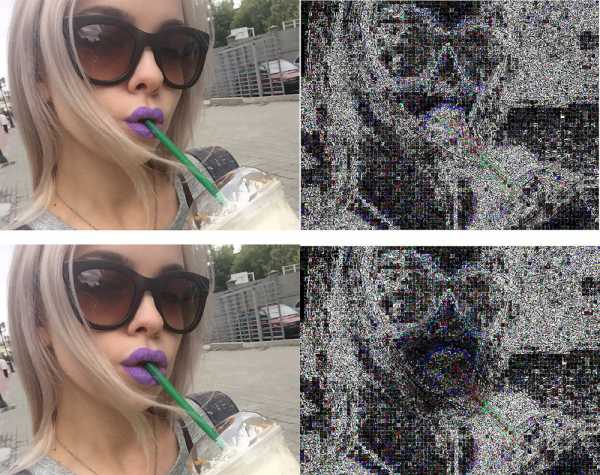 Возьмем любезно предоставленное Настенькой селфи и попробуем сделать модные большие губы для инстаграма (хотя куда уж больше) с помощью инструмента Liquify. Сверху — оригинальное фото, снизу — боевой штурмовик после Liquify и его уровни шума. Даже на такой небольшой модификации уже заметно, как шумы «расползлись» в направлении увеличения.
Возьмем любезно предоставленное Настенькой селфи и попробуем сделать модные большие губы для инстаграма (хотя куда уж больше) с помощью инструмента Liquify. Сверху — оригинальное фото, снизу — боевой штурмовик после Liquify и его уровни шума. Даже на такой небольшой модификации уже заметно, как шумы «расползлись» в направлении увеличения.
Каждый раз при сохранении картинки ваш редактор заново прогоняет её через кучу преобразований — конвертирует цвета, делит на блоки, усредняет значения пикселей, и.т.д. Он занимается этим даже если вы выбрали 100% качество при сохранении, так уж устроен алгоритм JPEG. Интересующиеся могут почитать про него глубокую статью полную косинусных преобразований.
Так как JPEG — формат сжатия с потерями, то при каждом сохранении растет количество математических усреднений, ошибок или более популярный термин — «артефактов». Два сохранения с 90% сжатием примерно эквивалентно одному с 81% по количеству этих самых артефактов. На практике это может принести пользу. Даже если зоркий глаз не видит разницы между 80% и 85% сжатием, то наверное есть инструменты, которые наглядно покажут это различие? Да, Error Level Analysis или ELA.
Фейки с наложениями чаще всего делают подыскав нужные изображения где-нибудь в гугле. Вероятность, что найденные изображения будут с одинаковым уровнем артефактов, ну, крайне мала. Социальные сети или даже специализированные хранилища фотографий всё равно пережимают изображения под себя при загрузке, чтобы не платить за хранение гигабайтов ваших селфи из отпуска. Обратное тоже верно — если вы накладываете на найденное в интернете изображение свежую фотографию со своей камеры, она будет заметно выделяться по качеству. Заметно не для глаза, а для ELA — он покажет разительно меньше артефактов на вашей новой фотографии.  ELA определил вклейку надписи на футболку. Таким результатам можно доверять сразу.
ELA определил вклейку надписи на футболку. Таким результатам можно доверять сразу.
ELA — не панацея. Сфотографируйте летящую чайку на фоне ровного синего неба (ага, особенно в Москве), сохраните её в jpg и прогоните через анализатор ошибок. Результат покажет просто огромное количество артефактов на чайке и их полное отсутствие на фоне, из чего начинающие сразу сделают вывод — чайка прифотошоплена. Да что там начинающие, сама команда Bellingcat с этим бывало глупо и по-детски наёбывалась. Алгоритм JPEG достаточно чисто работает на ровных цветовых областях и градиентах, и куда больше ошибается на резких переходах — отсюда такой результат, а не из-за ваших домыслов.
 Нет, Bellingcat. Это не significantly different error levels, а всего-лишь однотонно залитая область, которую JPEG сжимает без ошибок. На любой фотографии неба или облаков, будут такие же отличия. Таким макаром можно и до автобуса докопаться.
Нет, Bellingcat. Это не significantly different error levels, а всего-лишь однотонно залитая область, которую JPEG сжимает без ошибок. На любой фотографии неба или облаков, будут такие же отличия. Таким макаром можно и до автобуса докопаться.
Поиграть с ELA можно тут.
Много раз пересохранить. Все свои манипуляции алгоритм JPEG делает внутри блоков максимум 8x8 пикселей. В теории нужно 64 раза пересохранить изображение, чтобы уровни ошибок стали неотличимы друг от друга. На практике же это происходит гораздо раньше, достаточно пересохранить картинку раз 10 и ELA, да и некоторые другие методы, больше не увидят ничего полезного.Изменить размер. Чтобы не напрягаться с пересохранением можно поступить еще проще — отресайзить изображение на какой-нибудь коэффициент не кратный степени двойки. То есть в 2 раза (50%) уменьшить не подойдет, а вот что-нибудь типа на 83% — уже всё, никакой ELA больше не поможет.
Смонтировать из одного источника или из lossless-формата. Вы сфотографировали двух людей на свой фотоаппарат, или скачали фотографии из какого-нибудь блога, где автор скорее всего пересохранял их всего раз-два. Либо наложили друг на друга две PNG'шки. Во всех этих случаях ELA не покажет ничего интересного.
 Монтаж, который я сделал за 1,5 минуты в фотошопе для прошлого выпуска рассылки. На первом сохранении вклеенный омоновец и наложенный текст светятся артефактами как гирлянды. Через 5 пережатий JPEG шумы начинают покрывать всю картинку и артефакты омоновца начинают сливаться с шумами других объектов. Но всё равно не до конца, тут уж нарочито очевидный монтаж.
Монтаж, который я сделал за 1,5 минуты в фотошопе для прошлого выпуска рассылки. На первом сохранении вклеенный омоновец и наложенный текст светятся артефактами как гирлянды. Через 5 пережатий JPEG шумы начинают покрывать всю картинку и артефакты омоновца начинают сливаться с шумами других объектов. Но всё равно не до конца, тут уж нарочито очевидный монтаж.
Разбив картинку на блоки 3x3 можно нарисовать примерное направление к источнику света
Направление этого перехода так и называется — градиент освещенности. Можно попробовать нарисовать кучу маленьких стрелочек на изображении и понаблюдать за их направлением.  Мысленно нарисуем кучу маленьких стрелочек к источнику света
Мысленно нарисуем кучу маленьких стрелочек к источнику света
Вместо стрелочек наглянее изобразить направление света с помощью цветового кодирования. Некоторые вещи становятся нагляднее: например на компьютерной графике (по центру) видны четкие границы объектов и целые плоскости ровной освещенности. На реальных фото такого не бывает.
В реальной жизни нас окружает ограниченное число источников света. В помещении это лампы, вспышки, окна. В ясный день на улице чаще всего источник света только один — это Иисус, спаситель наш солнце. Если на карте освещенности находящиеся рядом объекты сильно отличаются по направлению падения света — у нас есть главный кандидат на монтаж.Рука ковбоя с рекламы Kenwood даже на глаз выглядит не очень натурально. Если посмотреть на карту освещенности (по центру), она и правда отличается по характеру освещения. ELA справа тоже намекает, что рука прифотошоплена. Как выяснится потом не только рука, но еще и голова и шляпа.
Но еще лучше карты освещенности справляются с определением ретуши. Surface Blur, Liquify, Clone Stamp и другие любимые инструменты фотографов начинают светиться на картах освещенности как урановые ломы тихой весенней ночью. Нагляднее всего выглядит анализ фотографий из журналов или рекламных плакатов — там ретушеры не жалеют блюра и морфинга, а это непаханное поле для практики.Лично я считаю карты освещенности одним из самых полезных методов, потому что он чаще всего срабатывает и мало кто знает как его обмануть. Поиграться можно здесь.
Не знаю. Говорят помогает изменение яркости и насыщенности цветов по отдельности, но на бытовых фотографиях такие вещи всегда будут заметны глазу. Если вы знаете простой и действующий метод — расскажите в комментах под этим абзацем, всем будет интересно.  Сиськи всегда лучший пример. Рекламный плакат PETA. Крест явно был прифотошоплен (вот блин), ретушер оставил тени под руками, но не добавил их под крестом — косяк. Зато полностью перерисовал «кожу» модели, её карта освещенности выглядит как у компьютерного рендера выше. ELA явно показывает фейковость креста и задаёт вопросы по поводу реальности крыльев. А я уже поверил, что это настоящий ангел! Везде обман!
Сиськи всегда лучший пример. Рекламный плакат PETA. Крест явно был прифотошоплен (вот блин), ретушер оставил тени под руками, но не добавил их под крестом — косяк. Зато полностью перерисовал «кожу» модели, её карта освещенности выглядит как у компьютерного рендера выше. ELA явно показывает фейковость креста и задаёт вопросы по поводу реальности крыльев. А я уже поверил, что это настоящий ангел! Везде обман!
 Пример из онлайн-магазина Ralph Lauren. Палится Liquify на обоих руках модели, замазанная какуля на плече, ремень нарисован почти заново, а вся кожа лица и рук подверглась сильному блюру. Силуэт на стене передаёт привет ретушеру и фотографу — кто-то косячит со светом :)
Пример из онлайн-магазина Ralph Lauren. Палится Liquify на обоих руках модели, замазанная какуля на плече, ремень нарисован почти заново, а вся кожа лица и рук подверглась сильному блюру. Силуэт на стене передаёт привет ретушеру и фотографу — кто-то косячит со светом :)
Метод PCA или на русском «метод главных компонент». Чтобы ко мне не придрались, мол, слишком просто всё рассказываешь и наверное не шаришь, вот описание PCA для рептилоидов.
Метод главных компонент осуществляет переход к новой системе координат y1,...,ур в исходном пространстве признаков x1,...,xp которая является системой ортонормированных линейных комбинаций. Линейные комбинации выбираются таким образом, что среди всех возможных линейных нормированных комбинаций исходных признаков первая главная компонента обладает наибольшей дисперсией. Геометрически это выглядит как ориентация новой координатной оси у1 вдоль направления наибольшей вытянутости эллипсоида рассеивания объектов исследуемой выборки в пространстве признаков x1,...,xp. Вторая главная компонента имеет наибольшую дисперсию среди всех оставшихся линейных преобразований, некоррелированных с первой главной компонентой. Она интерпретируется как направление наибольшей вытянутости эллипсоида рассеивания, перпендикулярное первой главной компоненте. Следующие главные компоненты определяются по аналогичной схеме.
А теперь для людей: представьте, что цветовые компоненты R, G и B мы взяли как оси координат — каждая от 0 до 255. И на этом трехмерном графике точками отметили все пиксели, которые есть на нашем изображении. Получится что-то похожее на картинку ниже. 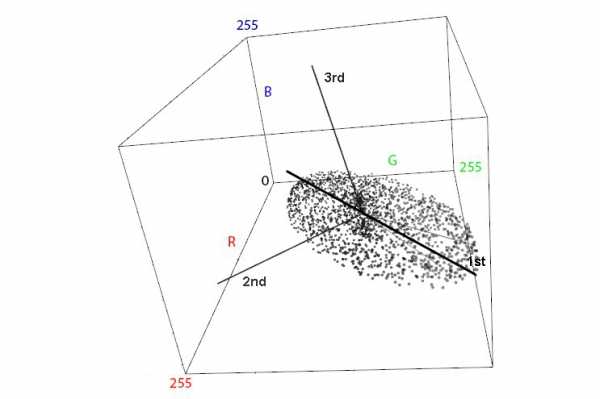 Линия вдоль и поперек колбасятины и есть главные компоненты этой колбасятины
Линия вдоль и поперек колбасятины и есть главные компоненты этой колбасятины
Так что вся эта математика нам дает? Дело в том, что если какие-то цвета на изображении стоят «не на своих местах» — они будут сильно выделяться из этого облака пикселей, то есть на карте PCA начнут светиться ярким белым цветом. Это может означать локальную цветокоррекцию или же полную вклейку. Диаграммы PCA может построить тот же Forensically. На них будет изображено расстояние от каждого пикселя картинки до плоскости 1, 2 и 3 главной компоненты. Так как расстояние — это число, то изображения будут черно-белыми.
 PCA против Healing Brush. На фотографии действительно была замазана муха и даже несмотря на пережаты JPEG это место ярко видно на диаграмме.
PCA против Healing Brush. На фотографии действительно была замазана муха и даже несмотря на пережаты JPEG это место ярко видно на диаграмме.
Самому поиграться можно здесь.
Заблюрить. Любой блюр смазывает соседние цвета и делает «колбасятину» более округлой. Хороший блюр сильно затруднит исследование по методу PCA.Еще хитрее изменить размер. Хотя PCA и более устойчив к изменение размеров изображения, говорят можно попробовать подобрать такой процент, чтобы обмануть даже его.
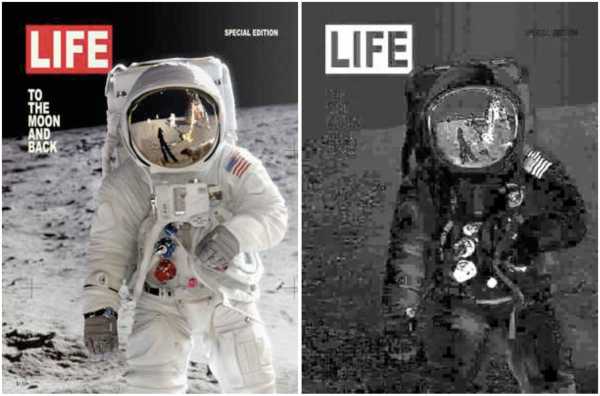 Белые полоски на флаге США подозрительно отличаются от остальных белых частей. Синяя и красная штучки на скафандре тоже были сильно изменены. Но это еще не всё — если присмотреться на артефакты, то на фоне и в отражении в шлеме их меньше, чем на самом скафандре. Автор впоследствии подтвердил, что фон и шлем были добавлены уже после рендеринга.
Белые полоски на флаге США подозрительно отличаются от остальных белых частей. Синяя и красная штучки на скафандре тоже были сильно изменены. Но это еще не всё — если присмотреться на артефакты, то на фоне и в отражении в шлеме их меньше, чем на самом скафандре. Автор впоследствии подтвердил, что фон и шлем были добавлены уже после рендеринга.
Дискретное вейвлет-преобразование очень чувствительно к резкости объектов в кадре. Если фотографии сняты на разные объективы, использовался зум или просто немного отличалась точка фокусировки — после DWT эти отличия будут намного виднее. То же самое произойдет, если у какого-то объекта в кадре изменяли размер — резкость таких частей будет заметно ниже.
Без лишних погружений в теорию сигналов, вейвлет — это такая простенькая волнушка, как на картинке ниже. 
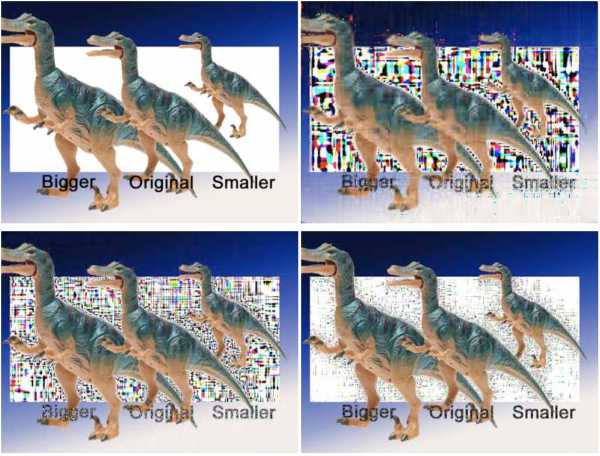 Вейвлет-сжатие на динозаврах. Верхняя левая — оригинал. На правой использовался лишь 1% вейвлетов. Критические цвета, как черный и белый, очень сложно передать таким количеством. Левый нижний — 5% вейвлетов, средний динозавр становится более резким, чем уменьшенный (он четкий на 3%) и увеличенный (он на 8%). Больше 10% ставить не имеет смысла, вейвлеты начинают приближать цвета, а не резкость. Последняя картинка тому доказательство, на ней использовано 20% вейвлетов.
Вейвлет-сжатие на динозаврах. Верхняя левая — оригинал. На правой использовался лишь 1% вейвлетов. Критические цвета, как черный и белый, очень сложно передать таким количеством. Левый нижний — 5% вейвлетов, средний динозавр становится более резким, чем уменьшенный (он четкий на 3%) и увеличенный (он на 8%). Больше 10% ставить не имеет смысла, вейвлеты начинают приближать цвета, а не резкость. Последняя картинка тому доказательство, на ней использовано 20% вейвлетов.
На практике полезно рассматривать приближения с помощью 1%, 3% или 5% вейвлетов. На этом количестве перепады в резкости становятся достаточно заметны глазу, как видно на примере одного из участников соревнования по фотомонтажу, который не определяется другими методами, но заметен при вейвлет-преобразовании.
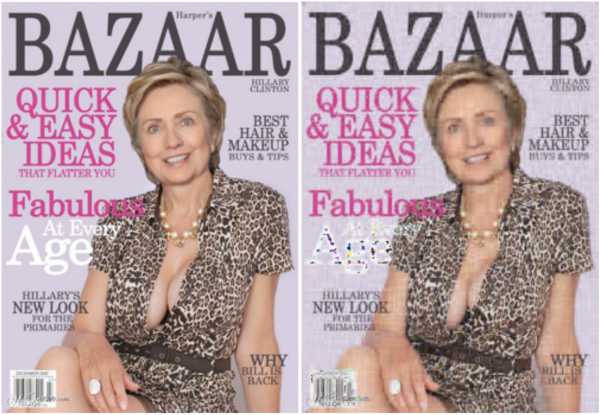 Фотошоп с Клинтон с одного из контестов по монтажу, который не палится большинством методов. Приненив 5% вейвлет-преобразование можно заметить небольшую разницу в резкости: торс становится резким, а лицо всё еще размытым. Объектив камеры не мог дать такого сильного смещения плоскости фокуса, так что скорее всего лицо не отсюда.
Фотошоп с Клинтон с одного из контестов по монтажу, который не палится большинством методов. Приненив 5% вейвлет-преобразование можно заметить небольшую разницу в резкости: торс становится резким, а лицо всё еще размытым. Объектив камеры не мог дать такого сильного смещения плоскости фокуса, так что скорее всего лицо не отсюда.
Изображение очень маленькое. Чем меньше изображение — тем сложнее его анализировать вейвлетами. Картинки меньше 200х200 пикселей можно даже не пытаться прогонять через DWT.
Погружаясь в тему Image Forensics начинаешь понимать, что любой из методов можно обмануть. Одни легко обходятся с помощью пережатых до 10 шакалов JPEG'ов, другие цветокоррекцией, блюром, ресайзом или поворотом изображения на произвольные углы. Оцифровка журнала или TV-сигнала тоже добавляет ошибок в исходник, усложняя анализ. И тут вы начинаете понимать:Вполне возможно отфотошопить изображение так, что никто не докажет обратное. Но для этого надо не быть глупеньким.
Зная эти методы, можно скрыть монтаж настолько, чтобы потом сказать в стиле пресс-секретаря президента: «эти картинки — лишь домыслы ангажированной кучки людей, мы не видим на них ничего нового». И такое вполне вероятно. Но это не значит, что занятие полностью бесполезно. Здесь как в криптографии: пока те, кто делает фейки не знают матчасти так же глубоко — сила на стороне знаний, математики и анализа. Приглашаю экспертов высказаться в комментарии. При подготовке поста я написал нескольким разбирающимся в теме профессионалам в лички, но ответа до сих пор не получил. Ну а чтобы стимулировать новые посты, подпишитесь на рассылку или пошарьте этот пост у себя. Специльно сделал удобные кнопочки чуть ниже. Так я буду видеть, что всё это хоть кому-то интересно.Как распознать Фотошоп
Вам понадобится
Инструкция
Запустите ShowEXIF и в левой нижней части программы откройте директорию с фотографией, которую вы хотите проверить на редактирование Photoshop. Если вы хотите изменить язык с английского на русский программы, нажмите пункт меню File > Language > Russian. Если с русского на английский, то «Файл» > Language > English. Посередине программы находится окно, в котором отобразится список файлов, находящихся в выбранной папке. Выберите из них необходимый файл.
Нажмите пункт меню Information (на русском – «Информация») и убедитесь, что стоит галочка напротив Show full information («Показывать полную информацию»). Если будет выбран пункт Show minimum information («Показывать краткую информацию»), то программа отобразит не все данные о файле, в том числе и необходимые для проверки на редактирование Photoshop.В правой части программы находится список мета-данных, которые имеет выбранная фотография: модель фотоаппарата, которым был сделан снимок, время выдержки, дата создания и пр. Вас должна интересовать пункт Software. Если в нем указано Adobe Photoshop, то увы, или наоборот, ура, данная фотография редактировалась «Фотошопом». Более того, можно узнать, какой именно версией программы совершалось редактирование.
Видео по теме
Обратите внимание
Имейте в виду, что некоторые фотографии могут не иметь мета-данных, а, следовательно, их нельзя будет проверить при помощи ShowEXIF. К слову, на тот случай, если вы сами не хотите, чтобы кто-то определил, обрабатывалась ли ваша картинка «Фотошопом» или нет, при помощи этой же программы можно и удалить мета-данные. Для этого кликните правой кнопкой мыши в правом окне программы и выберите Delete all metadata from the files («Удалить Exif из файлов»). Однако имейте в виду, что тем самым вы удалите абсолютно все мета-данные, которые, возможно, вам понадобятся в будущем.
Инструкция: как определить поддельное фото
Лайфхаки 19 июля 2017, 20:30
Почти каждое фото в интернете было отредактирована каким-то образом, будь то обрезка, фильтрация, сжатие, цветокоррекция или другими, как правило, безобидными изменениями. Хотя некоторые и пытаются применить все эти полезные способы обработки фотографий для мистификации действительности, есть несколько способов, которые позволяют разобраться – фейк перед вами или реальное изображение.
Ищите плохое редактирование
Грубые ошибки должны первыми бросаться в глаза. Если вам кажется, что что-то было изменено, внимательно присмотритесь к области, которую вы считаете отредактированной. Деформирование объекта может чётко указывать на манипулирование изображением. Проверьте руки, ноги и лица, общие области, и вы обнаружите заметное присутствие плохо стираемых предметов, таких, как украшения, пятна или мусор. Изображения с низким разрешением могут затруднить поиск,поэтому рассмотрите размытые фотографии с солью.
Освещение – это ключ к истине
Если два человека, стоящие рядом друг с другом, освещены по-разному, то один из них точно был вставлен после фотосессии. То же самое касается предметов, добавленных к фотографиям. Если свет, падающий на них, не совпадает с остальными вещами – фотография была отредактирована.
Пиксели
Если у вас есть фотография ярко-синего неба, вы Вы могли заметить, что каждый пиксель имеет свой оттенок. Они не могут быть легко и просто заменены «чужими» пикселями. По словам бывшего исполнительного директора Adobe Photoshop Кевина Коннора, в жизни ничто не бывает идеально, и пятна подозрительно похожих пикселей на фотографии свидетельствуют о подделке.
EXIF-данные – ваш помощники
Если вы все еще не уверены в подлинности фотографии, вам стоит взглянуть на метаданные изображения.
Камеры хранят метаданные на фотографиях, связанные с маркой и моделью камеры, настройками, используемыми для создания фотографии, включая ISO, фокус и выдержку. Инструменты редактирования и копирования фотографий могут удалять метаданных или добавлять новые, указывающие на то, что фотография была изменена. Отсутствие метаданных часто означает, что они были удалены, что затрудняет идентификацию источника изображения и проверку его подлинности. Если кто-то утверждает, что фотография настоящая, но ей не хватает метаданных, будьте осторожны с этим источником.
Вы можете проверить метаданные онлайн на сайтах Exifdata и Metapicz.
Поделиться 0 Поделиться 0 Твитнуть 0 Теги фотография photoshop фейкTungstene распознает Photoshop
В конце мая на ряде европейских web-ресурсов прошло сообщение, которое до Рунета пока толком не дошло. В блогах посудачили, покрутили пальцем у виска, поболтали о том о сём, да и разошлись. Тем не менее, разработка француза Roger Cozien (Роже Козьена), доктора математики, криминалиста и основателя общества цифровой экспертизы Exo Makina, имеет достаточное потенциальное значение, чтобы быть разобранной более подробно.
Знакомьтесь, Tungstene или «Вольфрам». Без «е» на конце в английском написании — антифотошоп и «смерть глянцу», как окрестили его некоторые особо впечатлительные фотоблоггеры.
Что такое «Вольфрам»
Что же такое «Вольфрам»? По утверждению автора, программа позволяет определять цифровую коррекцию фотографий и изображений, то есть, простым языком, фотошоп. Она была разработана Роже, вместе с другими исследователями, по заказу французского министерства обороны (Le ministère de la Défense Nationale). Удивляться такому заказчику или нет — решать вам самим, я придерживаюсь мнения, что факт интересный, но вполне закономерный — интересы национальной обороны требуют решения и таких задач, как выявление смонтированных фотографий. Tungstene был представлен публике на прошедшей 26-го мая Национальной ассамблее (l'Assemblée nationale, нижняя палата французского парламента). Это примечательно, тем более, что Петриков за французами, кажется, не водилось.Как это работает
Явно не на основе EXIF-ов. На сайте Exo Makina есть несколько примеров работы «Вольфрама», хоть и датированных, ориентировочно, концом 2009-го года, когда разработка была еще не завершена.Картинки залиты на habreffect.ru, ссылки на оригинальные страницы даны.
На каждой из страниц по ссылкам есть еще уточнения по поводу принципов работы каждого алгоритма.Клонирование
www.exomakina.fr/eXo_maKina/Clonage.html Summary: Определяются одинаковые пиксели. 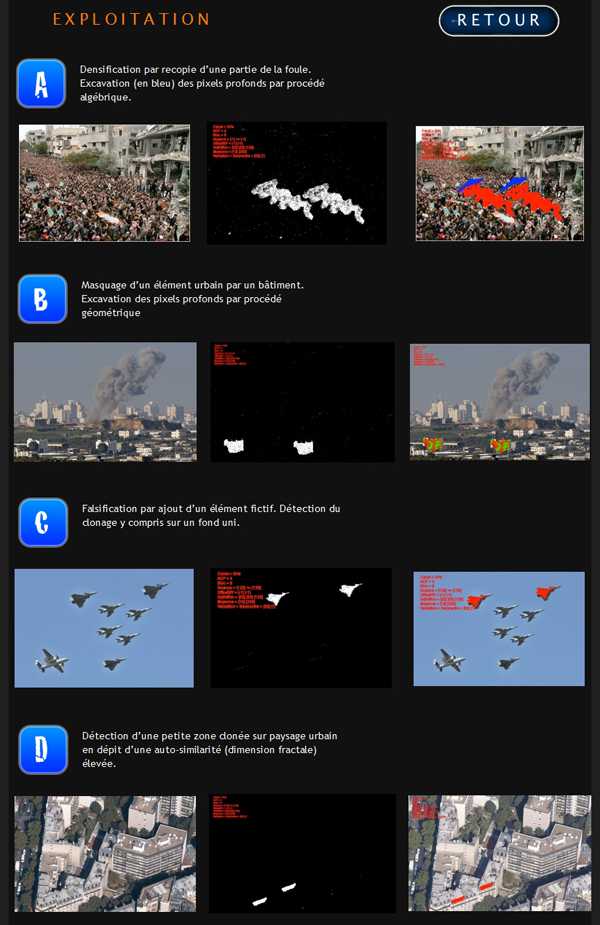
«Вклеивание» (Exogene)
www.exomakina.fr/eXo_maKina/Exogene.html Summary: фотомонтаж, «вклеивание» новых деталей, расширенное клонирование. 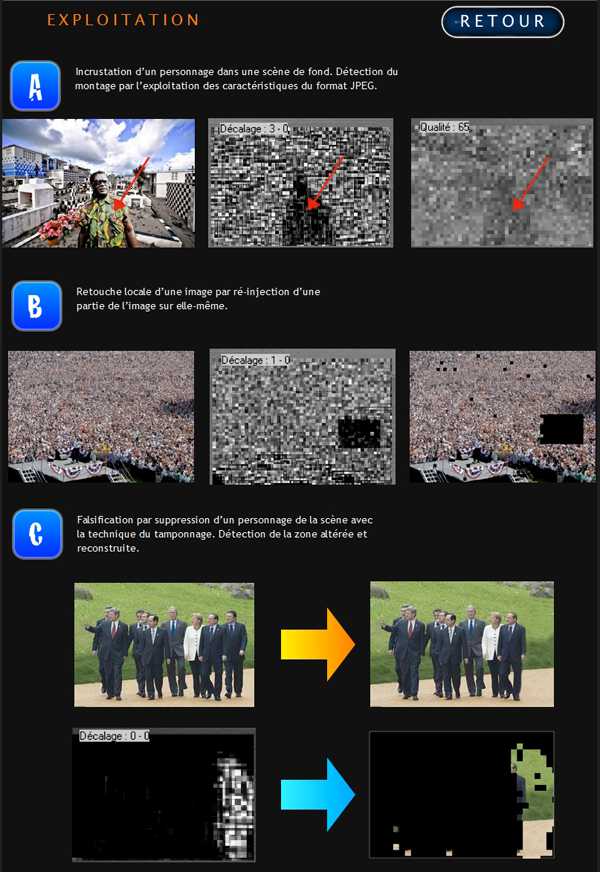
Ретушь
www.exomakina.fr/eXo_maKina/Mosaique.html Summary: деформация контуров, отслеживание эндогенных изменений (внутренних, без добавления новых элементов). 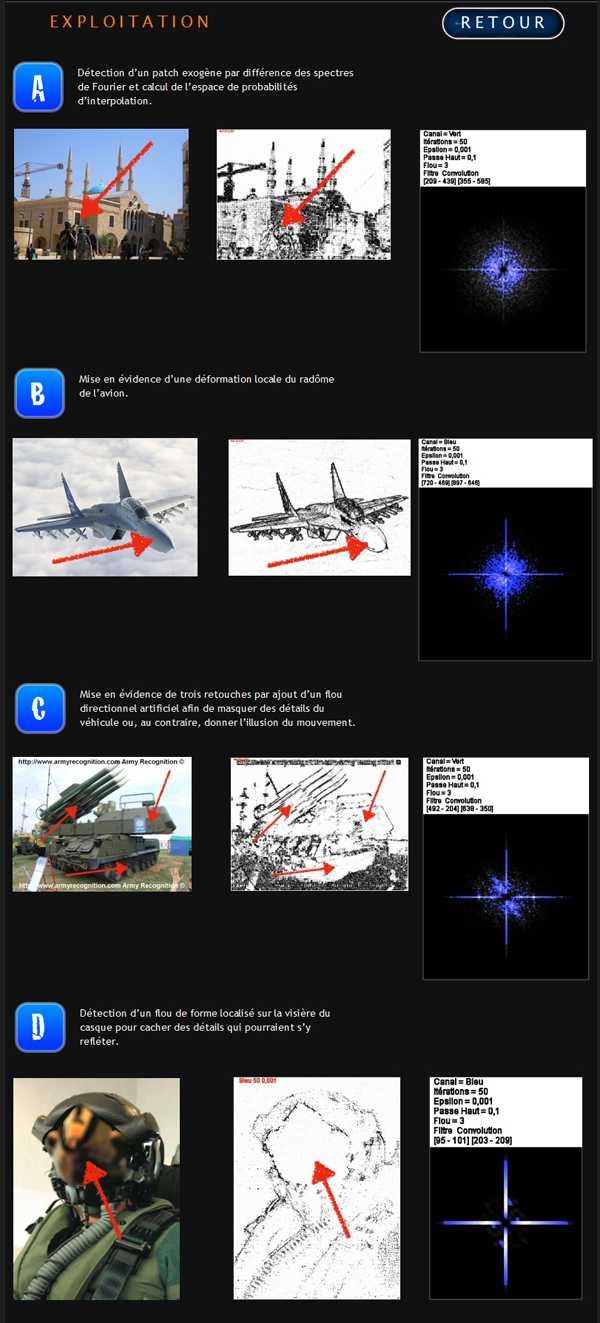
Правка
www.exomakina.fr/eXo_maKina/Q2.html Summary: определяется сам факт вмешательства в фотографию (необязательно связанный с смысловым искажением). 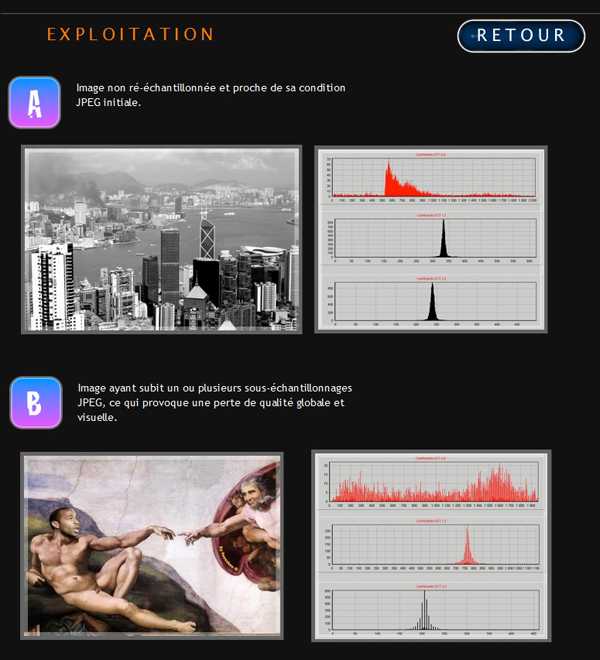
ВОЛЬФРАМ содержит набор фильтров и функций, которые позволяют оператору найти несоответствия и изменения, которые делятся на две основные категории. Во-первых, прорехи в статистических данных, лежащих в основе цифрового изображения. Во-вторых, противоречия в законах физики (рассеянивание света, лучей, цветовые искажения и т.п.).
(Добавляется, что в будущем появятся функции для определения электронных шумов, нарушений яркости и т.д. Судя по всему это есть в той версии, которую представили Ассамблее, но это моя догадка).Что дальше?
А дальше — практическая реализация закона об ограничении или запрете использования «фотошопа», например, в рекламных снимках, как это уже сделано во Франции и Великобритании. Опыт столь «сильных» в законодательных инициативах стран, скорее всего, будет перенят и остальной частью ЕС. До настоящего времени не было инструментов для реализации этих законов, тогда как штраф, например, за использование обработанного фото без соответствующего пояснения, во Франции составляет 37 500 евро.Какие выводы сделают для себя журналы? Пока неизвестно. «Вольфрам», по крайней мере, может ускорить этот процесс.
Теги:- photoshop
- фотография
- tungstene